オブジェクトやイラストに一手間加えて、手描き風の線を書く方法を解説します。手描き風のイラストは、子どもやファミリー向けの広告、地域や自治体の催事やお知らせなどにぴったりですね!このブログ記事では、フリーハンドで描いたような自然な線を簡単に作成する方法を、初心者にもわかりやすく図解付きでご紹介します。デザインに独特の温かみと個性を加えるためのテクニックを学びましょう。
ラフ効果とは
ラフ効果とは、Illustratorで線やオブジェクトをフリーハンドで描いたように見せることのできるツールです。この効果を使うことで、線が少し不規則になり、手描きのような自然な風合いが生まれ、デザインに独特の温かみと個性を加えることができます。
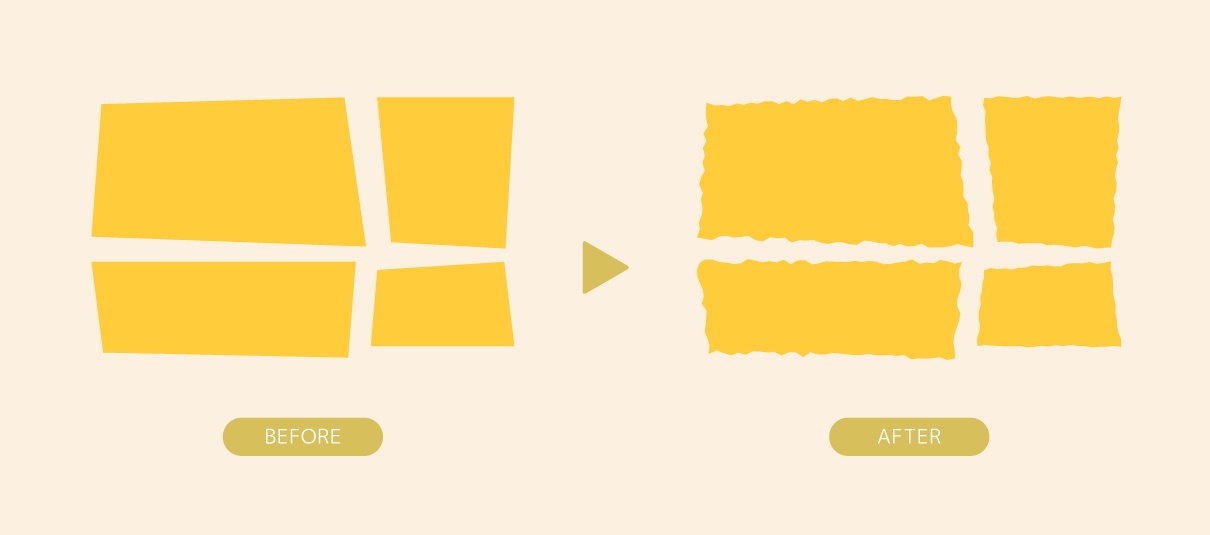
ラフ効果の基本的な適用手順
Illustratorでラフ効果を適用する手順は以下の通りです。
ラフ効果を適用したいオブジェクトを選択した状態で、アピアランスパネルを開きます。
ワークスペースにアピアランスパネルが表示されていない場合は、メニューから、ウィンドウ>アピアランスをクリックすると表示されます。
アピアランスパネルの左下の新規効果を追加(fxのマーク)をクリックし、パスの変形>ラフを選択します。
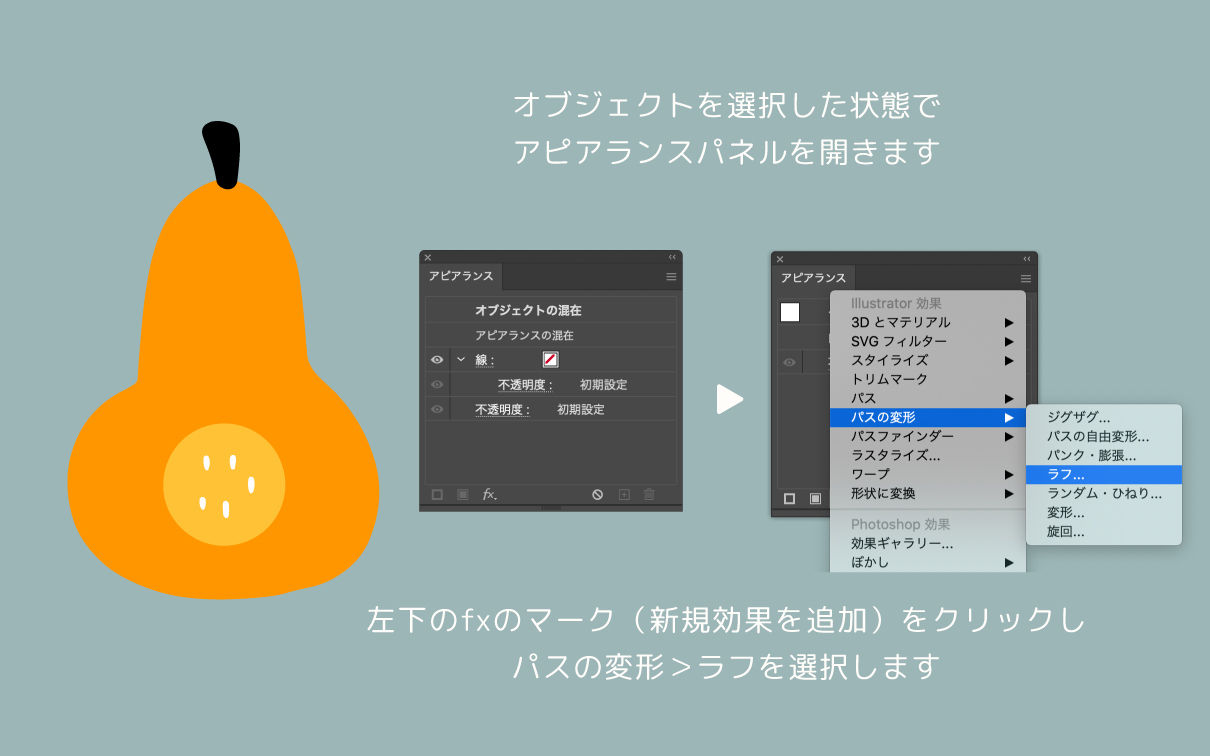
ラフのダイアログが開いたら、「サイズ」と「詳細」に任意の数値を入力し、「ポイント」はギザギザを選択して、好みの線になったら、OKをクリックして完成です。
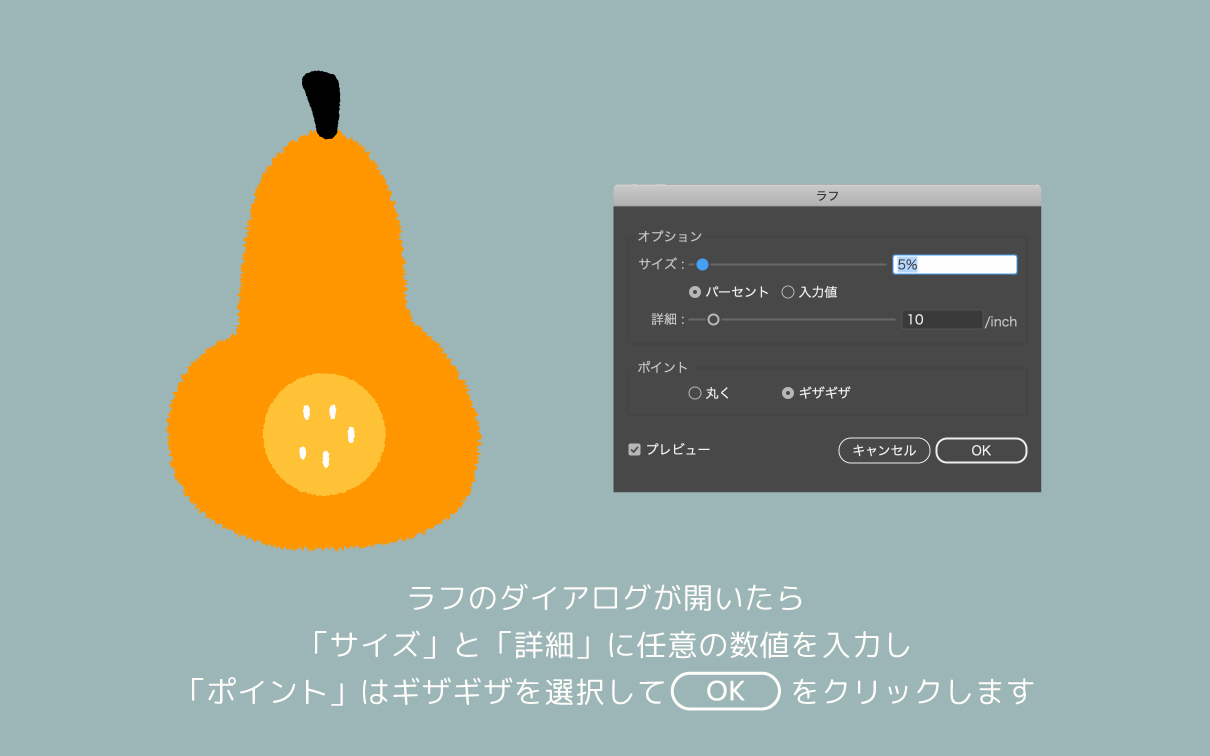
プレビューを見て確認しながら数値を入れてみましょう。
メニューから「効果」>「パスの変形」と進み、「ラフ」を選択してもラフのダイアログを開くことが出来ます。
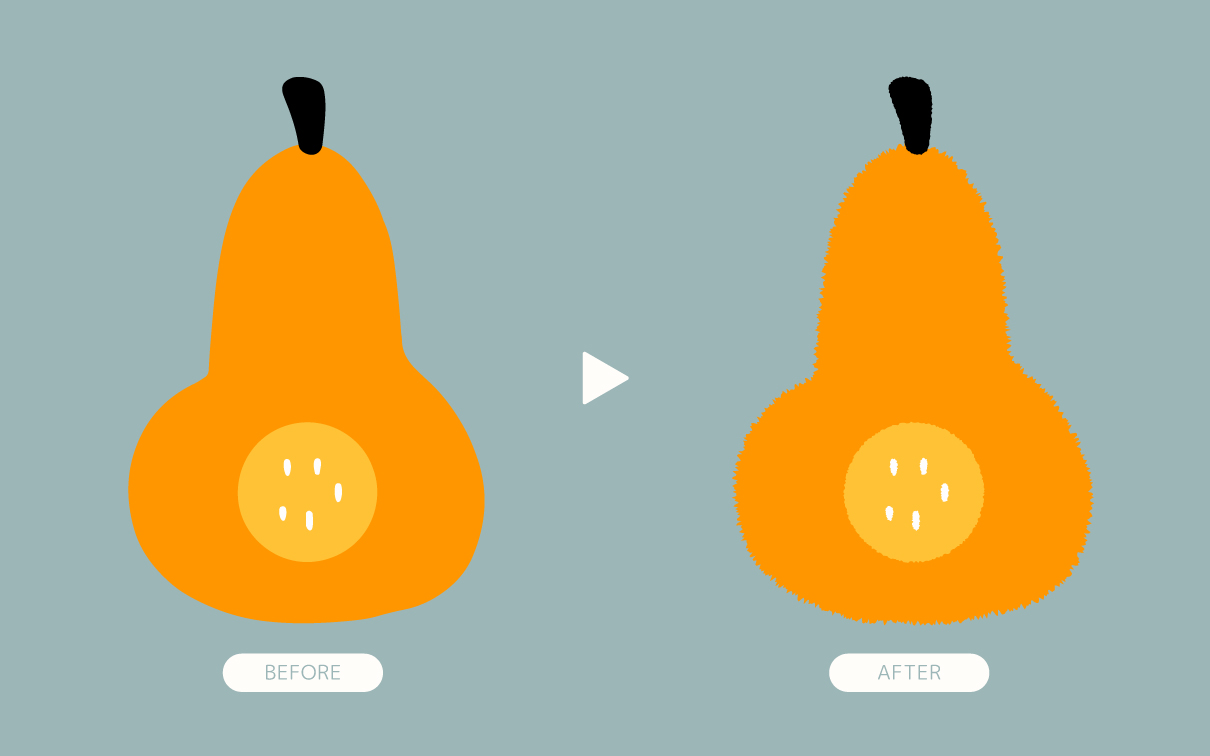
最後に忘れずにアピアランスの分解をしておきましょう。
ラフを適用させたオブジェクトを選択した状態で「オブジェクト」>「アピアランスの分解」をクリック!
大きさや折り返しの数値を変えて、アレンジも自由自在です。「サイズ」は線のブレの大きさ、「詳細」はブレの密度です。
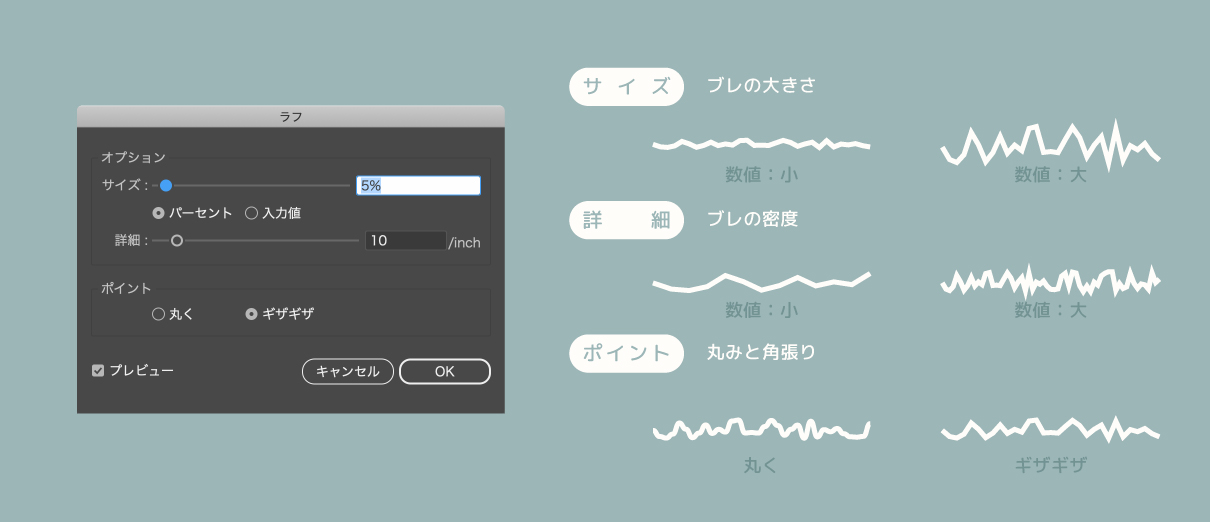
ラフを使って色々なイラストを手描き風に加工する
ペタッとした印象になりがちなベクターイラストも、ラフを適用させることで手描き感のあるほっこりした印象に変えることができます。
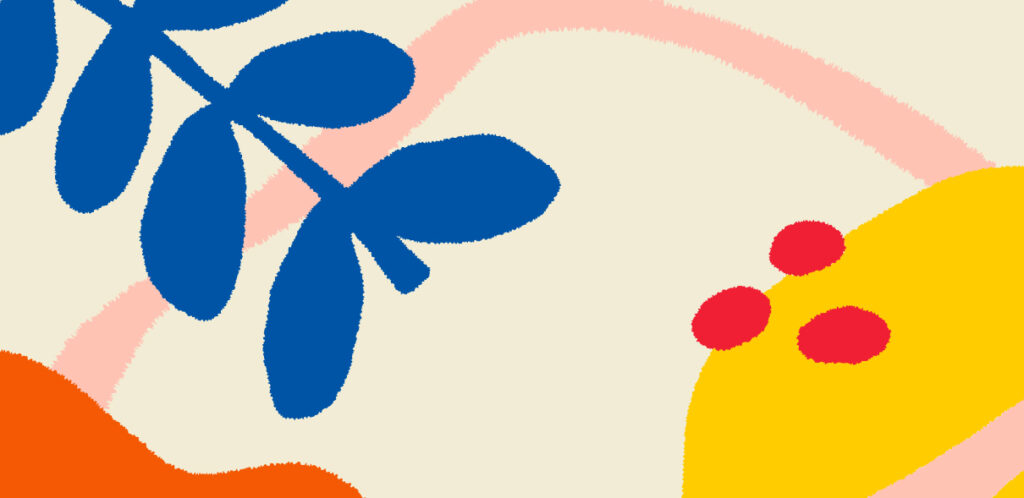
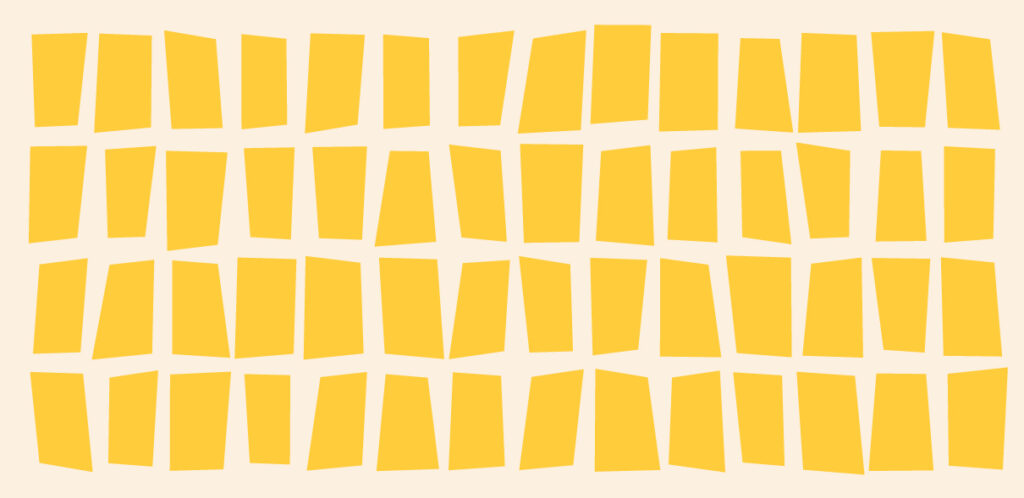
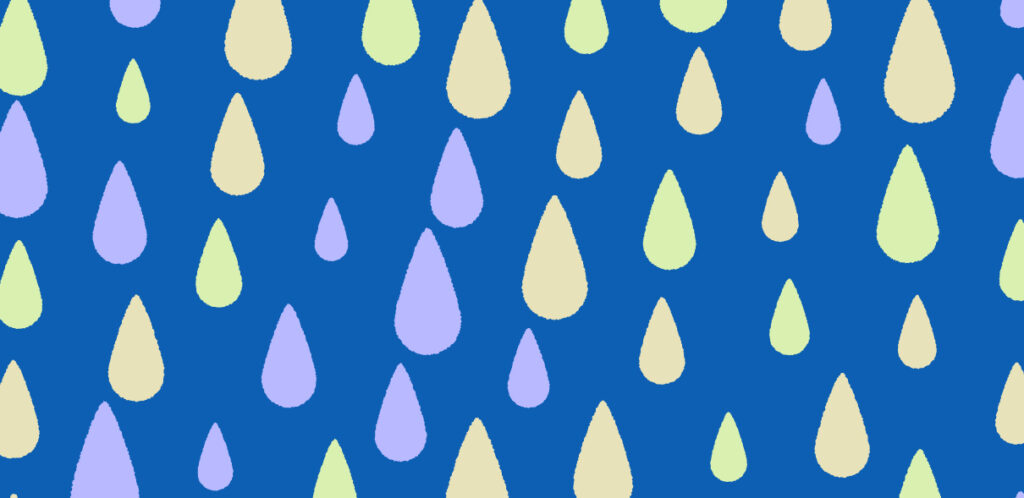
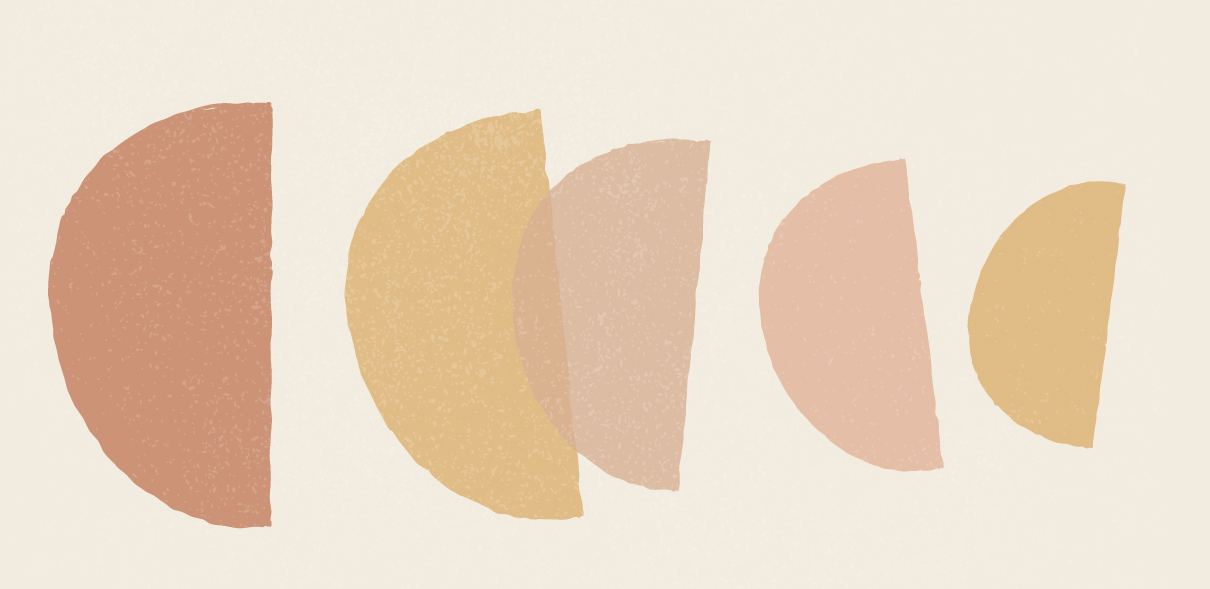
この記事のまとめ
Illustratorのラフ効果を使って、フリーハンドで描いたような自然な線を作成し、デザインに独特の温かみと個性を加える方法をご紹介しました。ぜひ、この記事を参考にして、あなたのベクターデザインを手描き風にしてみてください!





